win10如何禁止自动安装驱动|win10如何禁止自动安装驱动的方法
发布时间:2018-05-11 19:34:43 浏览数: 小编:yimin
win10系统最让人蛋疼的莫过于硬件驱动的自动更新,最新的不一定是最好的,如何禁止自动更新硬件驱动呢,下面系统族的小编和大家分享一下操作过程。
系统推荐:番茄花园win10系统下载
1、桌面右键点击“此电脑”找到“属性”单击
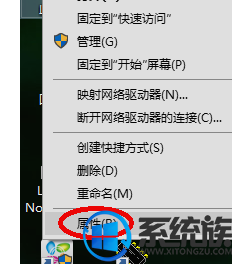
2、在弹出的对话框找到“高级系统设置”,单击。
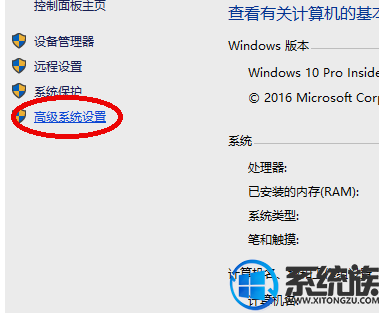
3、先点击“硬件”,切换对话窗口后,再点击“设备安装设置”
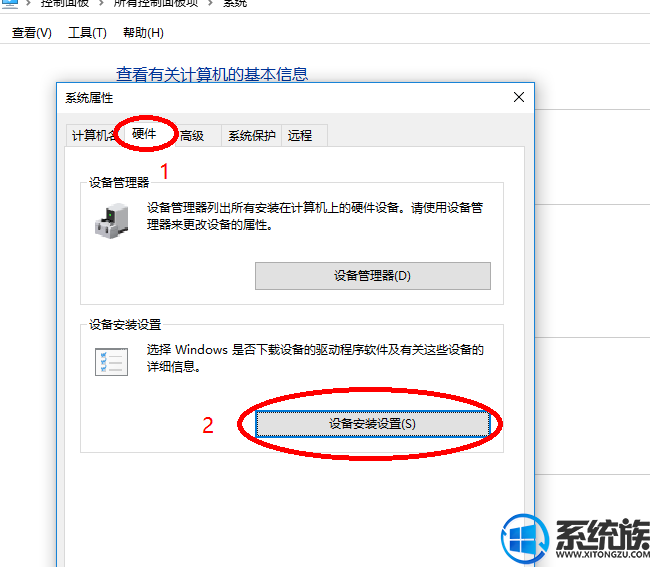
4、选择“否”,“保存更改”,一切OK!
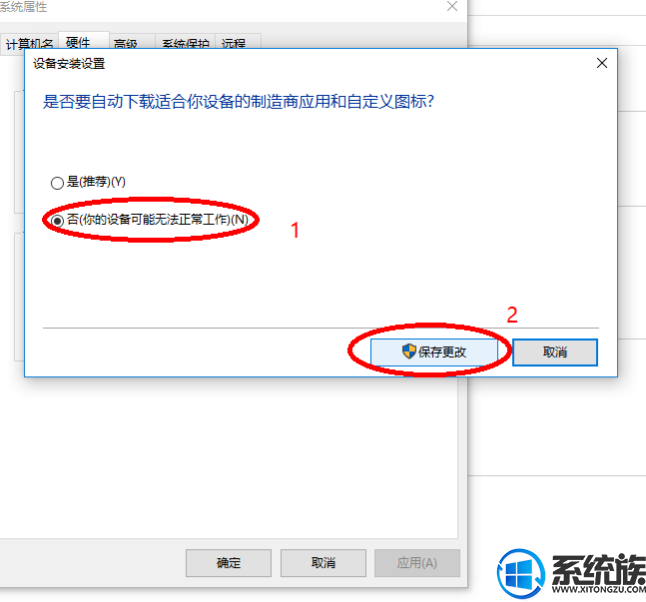
上面就是关于win10如何禁止自动安装驱动的解决办法啦,感谢大家小伙伴赶紧动手试试看吧!通过上面操作就可以实现禁止自动安装驱动啦。感谢大家对我们系统族的喜爱。
系统推荐:番茄花园win10系统下载
1、桌面右键点击“此电脑”找到“属性”单击
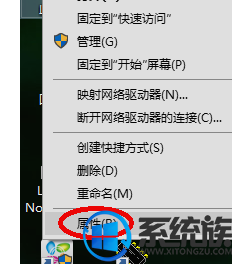
2、在弹出的对话框找到“高级系统设置”,单击。
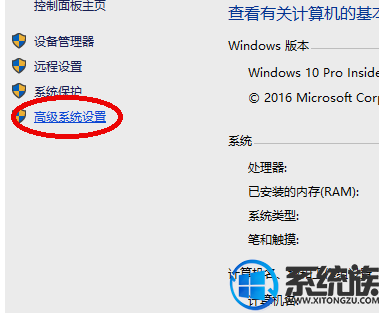
3、先点击“硬件”,切换对话窗口后,再点击“设备安装设置”
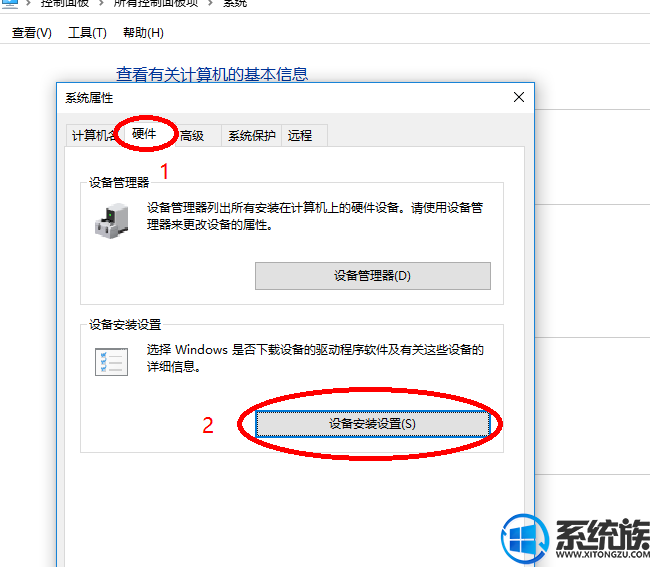
4、选择“否”,“保存更改”,一切OK!
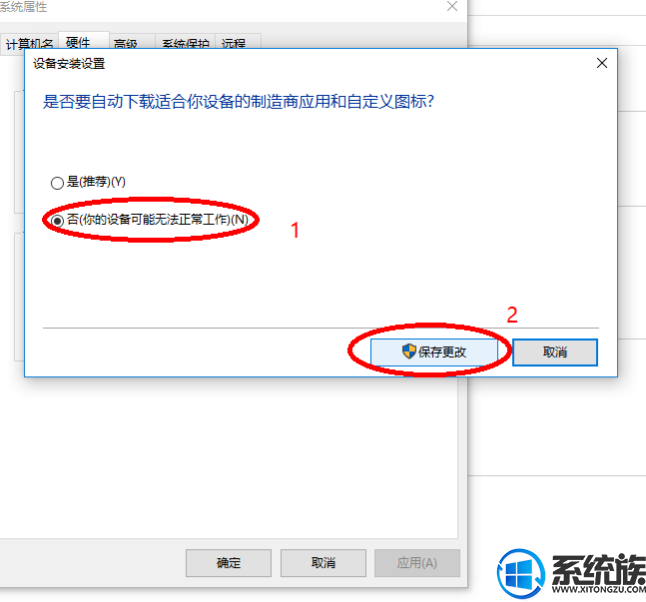
上面就是关于win10如何禁止自动安装驱动的解决办法啦,感谢大家小伙伴赶紧动手试试看吧!通过上面操作就可以实现禁止自动安装驱动啦。感谢大家对我们系统族的喜爱。



















